기본적으로 Google 월렛은 실제 ID를 사용하여 프로덕션 모드에서 작동합니다. 샌드박스 모드에서 작동하도록 Google 월렛을 재구성할 수 있습니다. 요청이 Google의 샌드박스 환경으로 라우팅됩니다.
개발 및 사전 프로덕션 테스트 중에는 샌드박스 모드를 사용하는 것이 좋습니다. 준비가 되면 기기를 프로덕션 모드로 다시 전환할 수 있습니다.
샌드박스 업타임
샌드박스 환경에는 프로덕션 환경과 같은 가동시간 SLA가 없습니다. 샌드박스 서비스 중단과 관련된 오류가 발생한 경우 미국 영업일 기준 하루를 기다린 후 문의하세요. 정전은 일반적으로 이 기간 내에 해결됩니다. 다운타임이 발생할 수 있으므로 샌드박스 환경에 종속되도록 중요한 출시 프로세스를 설계하지 마세요.
Android 기기에서 샌드박스 모드 사용 설정 및 중지
TapAndPay 환경 설정을 사용하여 샌드박스 모드를 사용 설정할 수 있습니다. 프로덕션 모드로 돌아가려면 설명된 것과 동일한 단계를 따르되 샌드박스 대신 프로덕션을 선택합니다.
TapAndPay 환경 설정 사용
샌드박스 모드를 사용 설정하려면 다음 단계를 실행하세요.
- 설정 앱을 엽니다.
- Google > 모든 서비스로 스크롤하여 탭합니다.
- 기타 카테고리로 스크롤하고 TapAndPay Environment를 탭합니다. TapAndPay Environment가 표시되지 않으면 기기를 재부팅하고 1단계부터 다시 시작합니다.
- 드롭다운 메뉴를 탭하고 샌드박스를 선택합니다.
- 환경이 변경되었다는 알림이 표시됩니다. 확인을 탭하고 기기를 재부팅합니다.

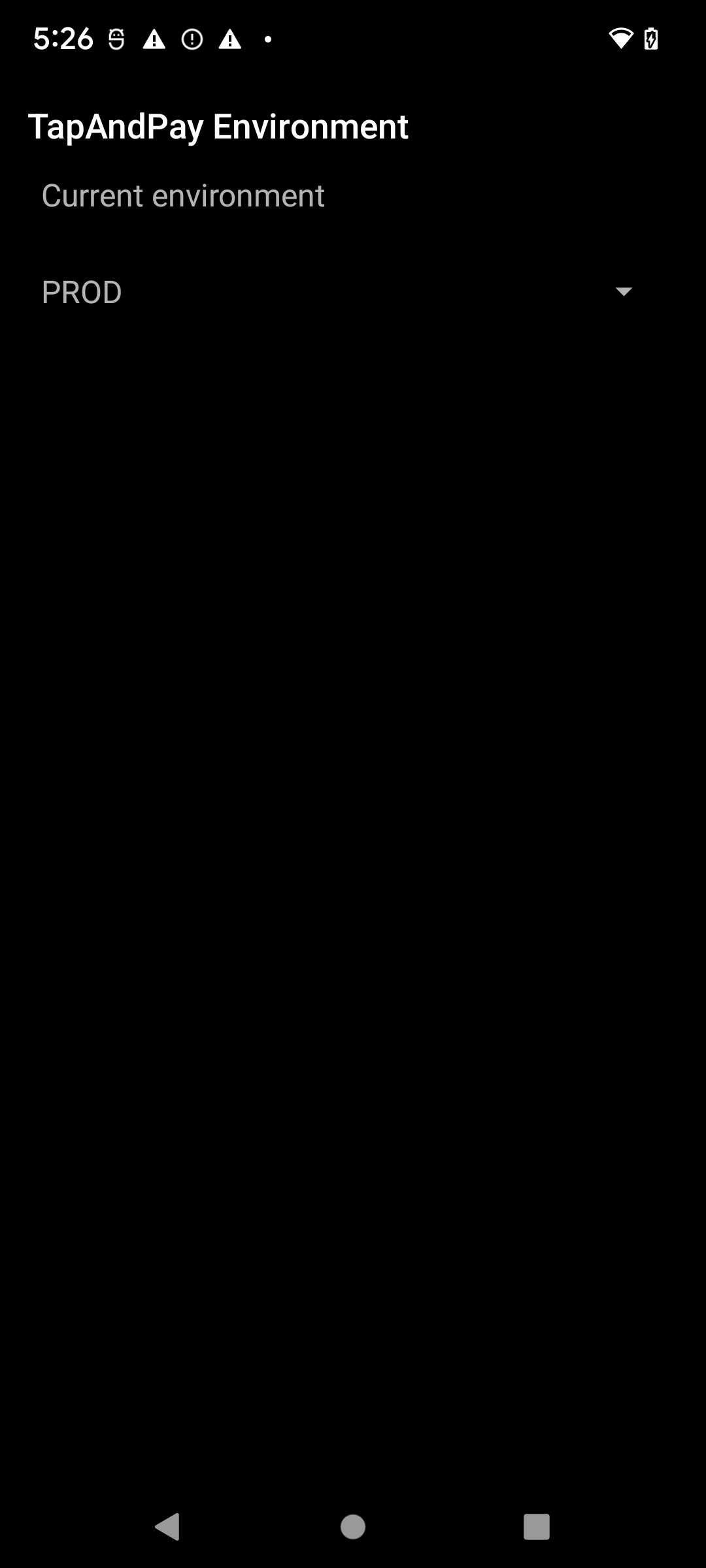
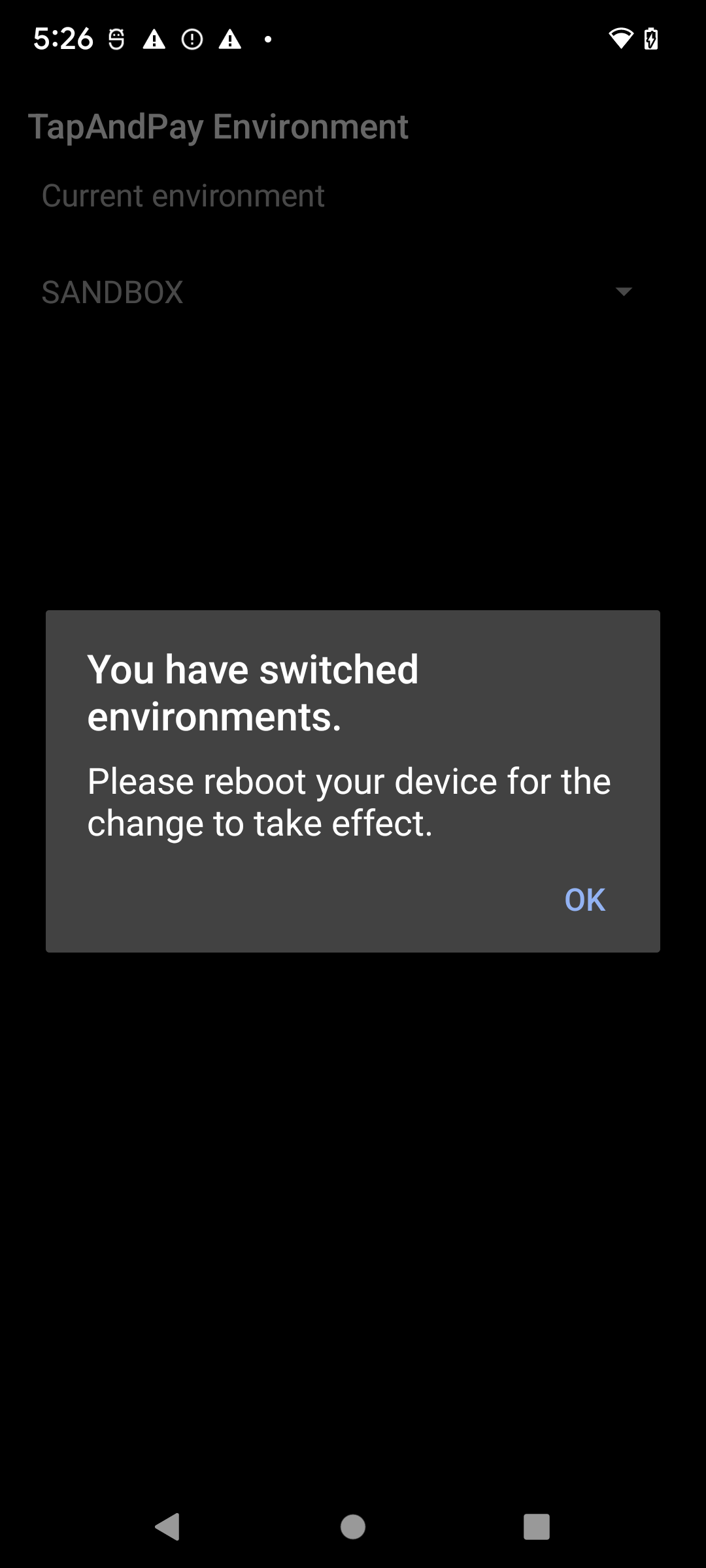
Google 월렛 환경 동기화
재부팅 후 Google 월렛을 열면 다음 대화상자가 표시될 수 있으며, 이 경우 Google 월렛을 강제 종료하고 다시 열어야 합니다.
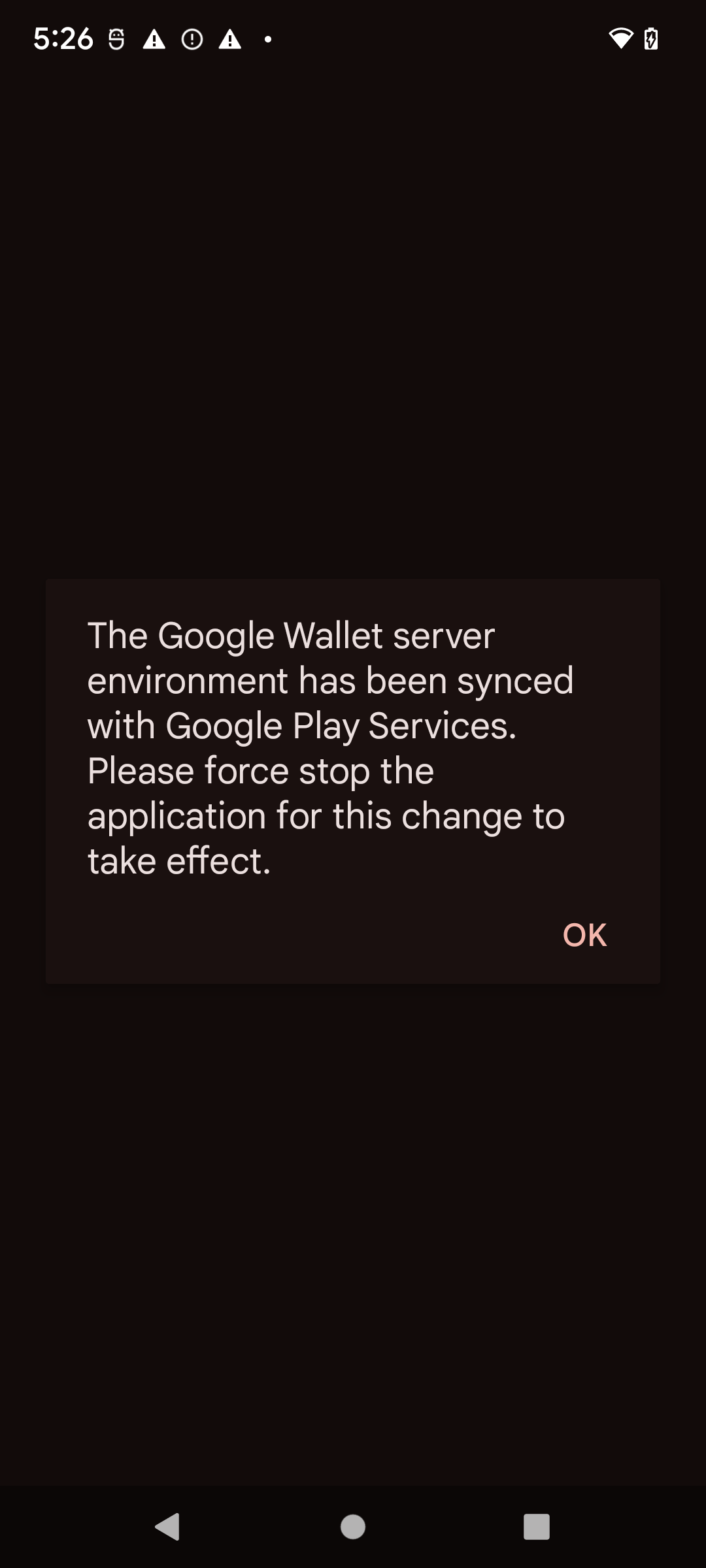
Wear OS 기기에서 샌드박스 모드 사용 설정 및 중지
연결된 Wear OS 기기에서 샌드박스 모드를 사용 설정하려면 다음 예와 같이 빈 파일을 추가하고 재부팅합니다.
adb shell touch /sdcard/Download/android_pay_env_override_sandboxadb reboot
연결된 Wear OS 기기에서 프로덕션 모드로 다시 전환하려면 다음 예와 같이 파일을 삭제하고 기기를 재부팅합니다.
adb shell rm /sdcard/Download/android_pay_env_override_sandboxadb reboot
Android 기기가 샌드박스 모드인지 프로덕션 모드인지 확인하기
Android 기기가 샌드박스 모드인지 프로덕션 모드인지 확인하려면 다음 단계를 실행하세요.
- Google 월렛 앱 을 엽니다.
- 오른쪽 상단에서 프로필 사진 또는 계정 > 지갑 설정을 탭합니다.
- 페이지 하단으로 스크롤하고 SANDBOX라는 확인 메시지가 표시되면 샌드박스 호출을 하도록 구성된 것입니다. 메시지가 표시되지 않으면 프로덕션 호출을 하도록 구성된 것입니다.
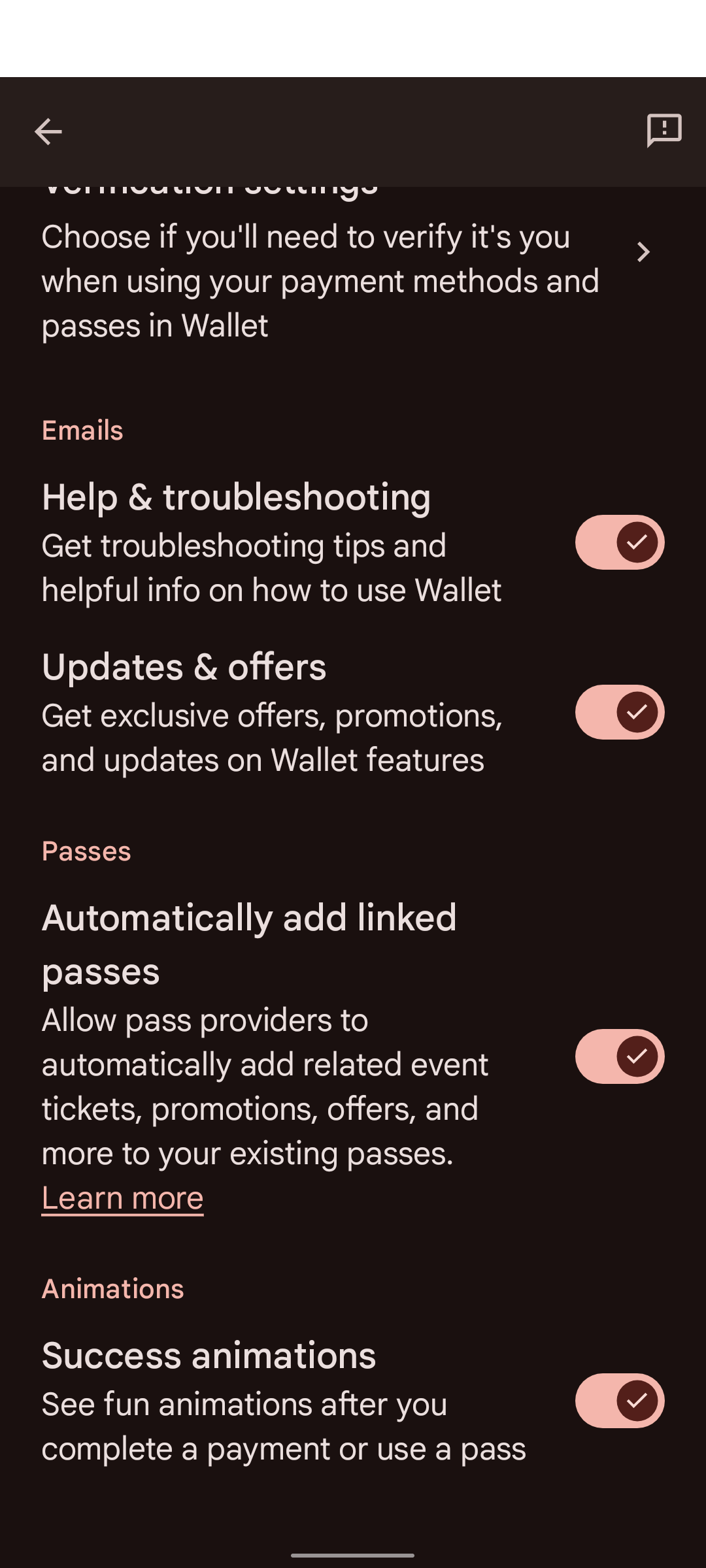
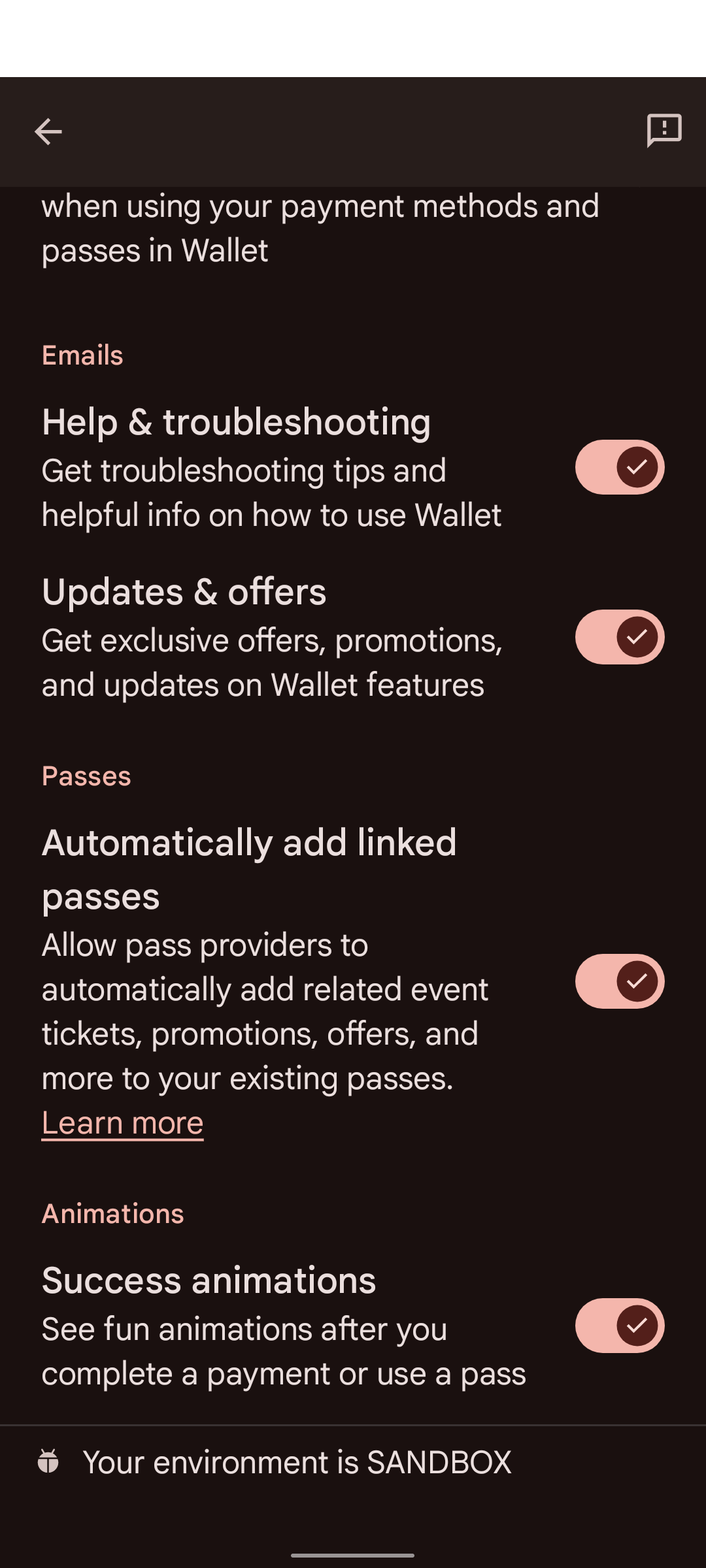
일부 기기에는 Google 설정에 Google 월렛이 없습니다. Google 월렛 설정에 액세스하려면 다음 명령어를 사용하여 adb를 사용해야 합니다.
adb shell am start -n com.google.android.gms/com.google.android.gms.tapandpay.settings.TapAndPaySettingsActivity

